
Что такое фотопоток на iPhone, iPad? Как отключить, включить фотопоток на iPhone и iPad?
В данной статье мы разберем вопрос — как пользоваться функций «Мой фотопоток», а также как его включить и отключить.
Навигация
Опция «Мой фотопоток» на Айфоне предназначена для того, чтобы каждый новый снимок автоматически отправлялся в iCloud. Кстати, загружаться снимки будут только при активном Wi-fi соединении. Стоит сказать и о том, что память хранилища «забиваться» не будет, но и сами файлы там будут храниться только в течение месяца.
Этого времени вполне хватит, чтобы перенести их в любое другое удобное место. При подключении «Фотопотока» на всех устройствах под одним аккаунтом Apple ID, у вас будет доступ ко всем снимкам и видеороликам каждого из них. Кроме того, вы можете отправить друзьям ссылку, чтобы они могли посмотреть ваши творения и оставить комментарии.
Как подключается «Фотопоток» на iPhone?
Многие пользователи могут посчитать данную опцию ненужной, даже несмотря на сохранение свободного пространства в iCloud. Но попробовать ею попользоваться все же стоит, особенно тем, кто пользуется несколькими гаджетами от Apple.
Для подключения:
- Откройте «Настройки» — iCloud — Фото
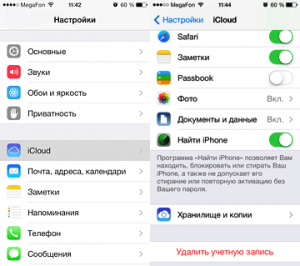
Настройки iCloud
- Вам высветится два переключателя:
- «Мой фотопоток» — это когда новые фотографии через Wi-fi загружаются с ваших устройств на iCloud.
- «Общий доступ к фото» — создание совместного фотопотока с другими пользователями, а также получение возможности подписываться на другие фотопотоки.
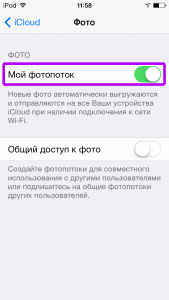
Как включить фотопоток на Айфоне?
При переключении первого ползунка можно включать или отключать личный фотопоток, а второго — общий.
О втором виде стоит рассказать немного подробнее.
Как создать и настроить общий фотопоток?
«Общий доступ к фото» может быть активирован только после включения опции «Мой фотопоток». Давайте поговорим о том, как создать и настроить общий доступ:
- Откройте приложение «Фото»
- Выберите «Общие»
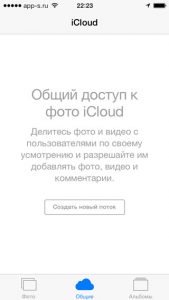
Фотопоток на Айфоне
- Выберите «+» и дайте название новому фотопотоку
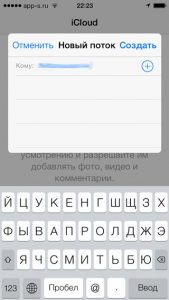
Создание нового фотопотока на Айфоне
- Далее в новом окне выберите тех, кому будут доступны для просмотра ваши снимки.
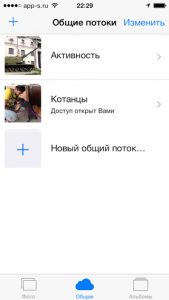
Снимки в фотопотоке на Айфоне
После создания вы увидите всего две вкладки — для добавления или удаления снимков, а также для настройки. Каждый переключатель имеет свое описание, поэтому рассказывать о них нет смысла
Кстати, у отмеченных вами пользователей тоже должен быть активирован «Общий доступ к снимкам».
Как просматривать фотопоток с ПК?
Все снимки могут быть просмотрены через панель iCloud или браузер.
- Mac — В «Параметрах» панели iCloud выберите «Фото» и поставьте галочку около «Моего фотопотока».
- Windows — Выполните установку панели iCloud, запустите ее и выберите «Фотографии». Опция у вас уже будет активирована автоматически. Ее отключение осуществляется в «Параметрах».
- Браузер — На любом гаджете с системой iOS откройте: «Фото» — «Общее» — «Выберите фотопоток» — «Пользователи» — «Открытый сайт». После этого вам будет создана ссылка для открытия снимков через браузер.
